Ang mga sumusunod na tutorial ay magturo mga gumagamit ng Ubuntu paano i-install GNOME mga tema at mga icon sa Ubuntu 11.10 (Oneiric hayop ng oselot) operating system.
Marami ng mga gumagamit ng Ubuntu hiniling na gabay na ito, dahil ang bagong Ubuntu 11.10 operating system ay hindi nagbibigay ng isang tool upang magdagdag ng mga bagong GTK o icon na tema. Bakit? Dahil sa GNOME 3 desktop environment at ang pagiging kumplikado ng GTK3 tema.
Kaya, sabihin nating nakita mo na kahanga-hanga desktop tema out doon sa Internet, at gusto mo ito sa iyong bagung-bagong Ubuntu machine, tama? Ano ang ibig mong gawin?
Hanapin walang karagdagang, pati na ang mga sumusunod na tutorial ay mag-aalok sa iyo ng pinakamadaling paraan upang magdagdag ng desktop tema sa Ubuntu 11.10. Maniwala ka sa amin, ito ay ang pinakamadaling paraan upang magdagdag ng mga tema sa iyong Ubuntu operating system.
Maaari mong gamitin ang gabay na ito upang idagdag din tema icon o mga font, palitan lang ang ~ / .themes folder na may ~ / .icons o ~ / .fonts.
Ano ang kailangan upang makapagsimula? Ang GNOME tweak Tool at tema ng GTK3, siyempre. Kaya tiyaking mong i-install ang app sa pamamagitan ng pag-click sa link sa ibaba at kunin ang iyong mga paboritong GTK tema mula sa aming up-to-date seksyon Tema Desktop, at sundin ang mga tagubilin sa ibaba.
I-install GNOME tweak Tool
Ngayon na GNOME tweak Tool ay naka-install, buksan ang iyong home folder at pindutin ang kumbinasyon CTRL + H key sa keyboard mo upang makita ang mga nakatagong file at folder.
1. I-right-click sa isang walang laman na lugar sa home folder at piliin ang opsyong "Lumikha ng Bagong Folder". Palitan ang pangalan ng folder bilang .themes (oo, may mga tuldok sa harapan ng pangalan, tulad ng mga folder ay nakatago).
2. Magpasok na .themes folder at kunin doon ang ninanais na tema. Gaya ng nakikita mo mula sa imahe sa ibaba, nagdagdag kami ng dalawang mga tema (Sammy at Zukitwo) sa folder .themes, ang bawat isa ay may tatlong iba't ibang mga bersyon.
3. Ngayon, i-click ang logo ng Ubuntu mula sa Unity panel at maghanap para sa Ubuntu-tweak Tool, na kung saan ay tunay na tinatawag na Advanced na Mga Setting. I-click ang shortcut at ito ay buksan.
4. Pumunta sa entry na "Tema" sa kaliwang bahagi ng pane, at piliin ang isa sa mga tema lamang mo na i-extract mula sa "GTK + na tema" at ang "Window tema" na drop-down na kahon.
Iyon na! Ang napiling tema ay ilalapat agad at maaari mong isara ang GNOME tweak Tool. Gayunpaman, dapat kang mag-log out at mag-log pabalik sa window (Metacity) tema na ilalapat masyadong.
Kung mayroon kang mga problema sa pagtuturo, huwag mag-atubiling magkomento sa ibaba!
tala ng Editor: HINDI NALAMAN na ugat application (ang mga na magtanong para sa iyong password) ay hindi naka-istilong may ganitong paraan. Kung nais mong ilapat ang tema sa buong system, dapat mong kunin ang tema sa / usr / share / folder na tema. Upang magawa iyon, dapat mong gamitin ang isang terminal bilang root.
- Simulang pahina
- Linux
- Mga pagpapahusay sa desktop
- Lamang-lupa shell tema
- How to Install GNOME Themes in Ubuntu
Maghanap ayon sa kategorya
- Audio software
- Bahay at pamilya software
- Browser
- Disk na & file software
- Driver
- Graphic na disenyo ng software
- Internet software
- Mga laro
- Mga pagpapahusay sa desktop
- Beryl tema
- Cairo-orasan mga tema
- Compiz mga tema
- Cursors
- Eyeos apps
- Kanela tema
- KDE software
- Lamang-lupa shell extension
- Lamang-lupa shell tema
- Lamang-lupa software
- Metacity tema
- Mga gadget at mga widget
- Mga icon
- Mga tema
- Tema mga editor at mga tool
- Virtual desktop tagapamahala
- Wallpaper
- Wallpaper mga editor at mga tool
- Window ng tagapamahala
- X11 tema ng mouse
- Networking software
- Pagiging produktibo ng software
- Pang-edukasyon at agham software
- Screensaver
- Software na komunikasyon
- Software na video
- Software negosyo at opisina
- Software ng digital na larawan
- Software ng seguridad
- Tool ng developer
- Utilities sistema
- Web development software
Mga sikat na software

GNOME Shell: Sud 20 Feb 15

Minty 20 Feb 15

eda 20 Feb 15

Breath 20 Feb 15

Summer-Breeze Gnome-Shelltheme 20 Feb 15

Old Steampunk 3.4 20 Feb 15

ArchWay Shell theme 20 Feb 15
How to Install GNOME Themes in Ubuntu
Katulad na software
Mga komento sa How to Install GNOME Themes in Ubuntu
Maghanap ayon sa kategorya
- Audio software
- Bahay at pamilya software
- Browser
- Disk na & file software
- Driver
- Graphic na disenyo ng software
- Internet software
- Mga laro
- Mga pagpapahusay sa desktop
- Beryl tema
- Cairo-orasan mga tema
- Compiz mga tema
- Cursors
- Eyeos apps
- Kanela tema
- KDE software
- Lamang-lupa shell extension
- Lamang-lupa shell tema
- Lamang-lupa software
- Metacity tema
- Mga gadget at mga widget
- Mga icon
- Mga tema
- Tema mga editor at mga tool
- Virtual desktop tagapamahala
- Wallpaper
- Wallpaper mga editor at mga tool
- Window ng tagapamahala
- X11 tema ng mouse
- Networking software
- Pagiging produktibo ng software
- Pang-edukasyon at agham software
- Screensaver
- Software na komunikasyon
- Software na video
- Software negosyo at opisina
- Software ng digital na larawan
- Software ng seguridad
- Tool ng developer
- Utilities sistema
- Web development software
Mga sikat na software

WoodDragon 3.6 20 Feb 15

Summer-Breeze Gnome-Shelltheme 20 Feb 15

Helios for GNOME Shell 20 Feb 15

Hacktivist for GNOME Shell 20 Feb 15

Adwaita Sky 20 Feb 15

Mint Shell 20 Feb 15

Cyanogen 20 Feb 15

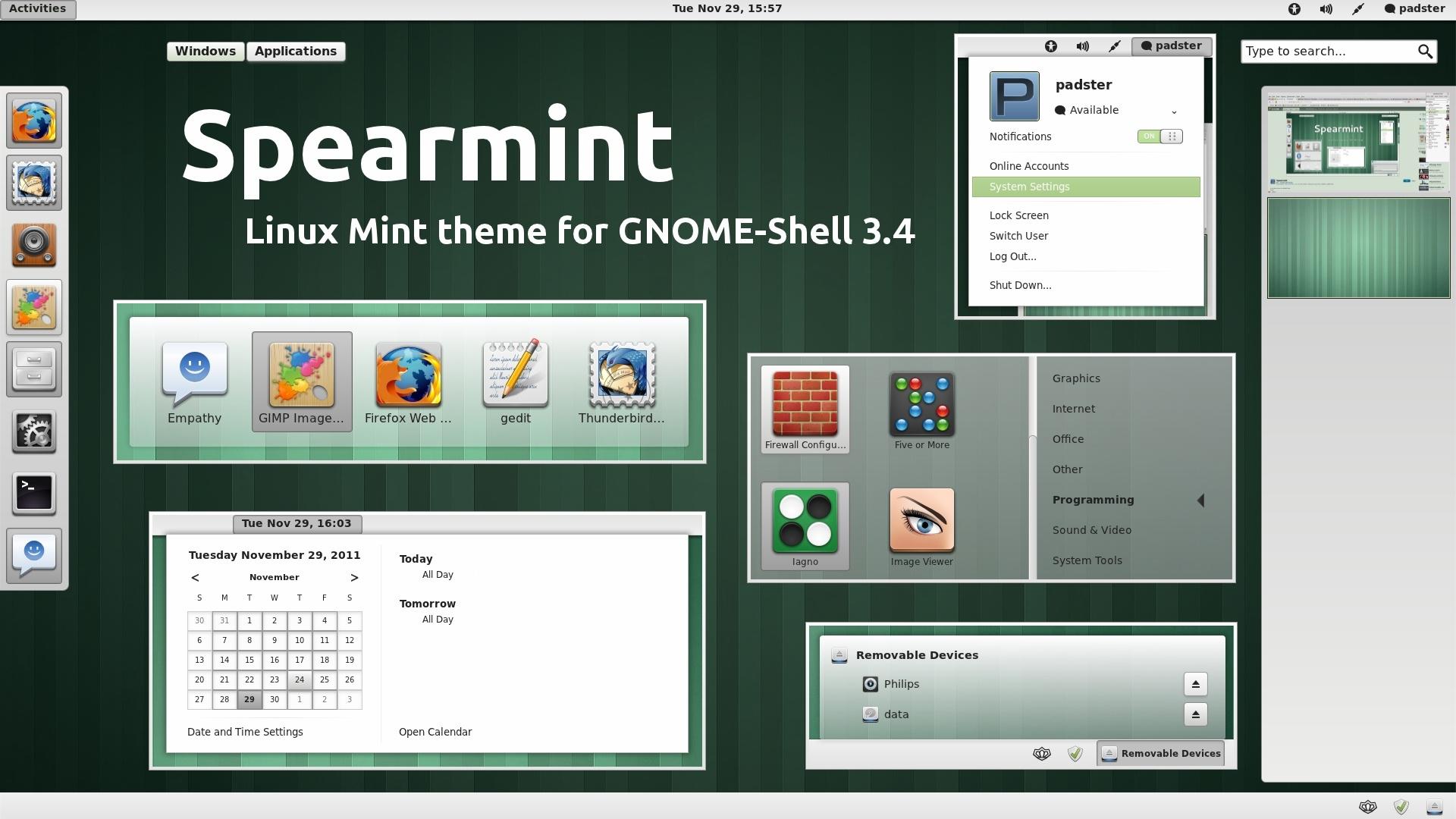
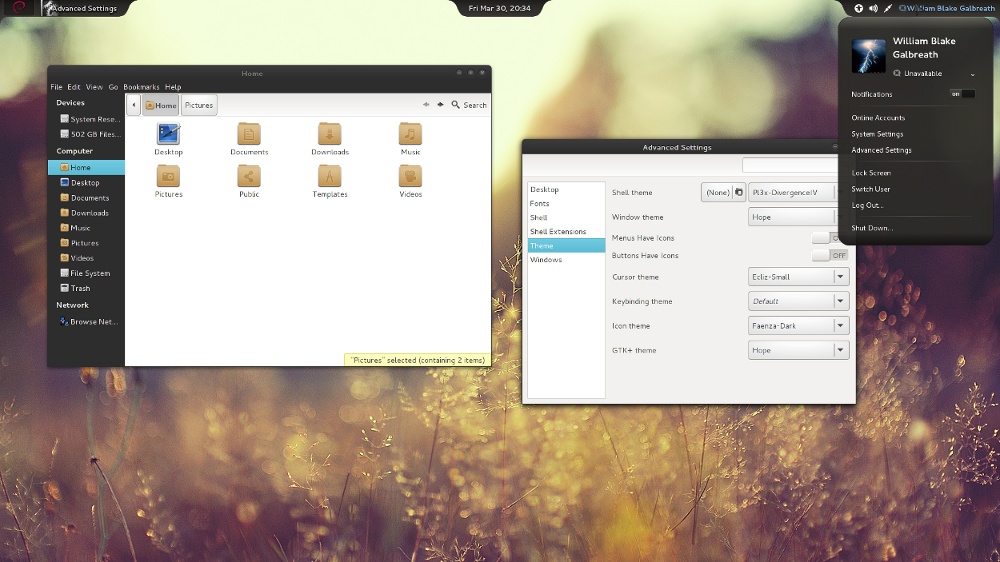
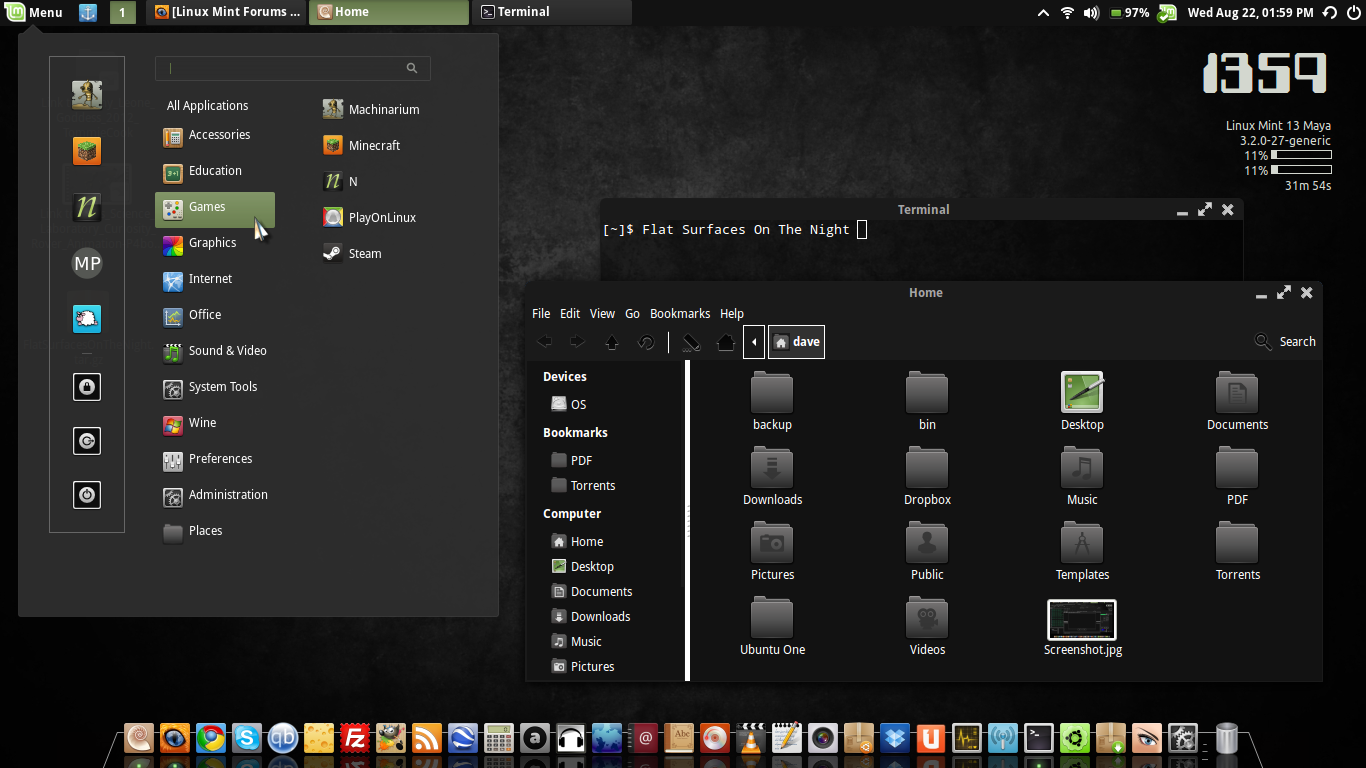
Mga Komento hindi natagpuan